Nếu bạn thích dùng tính năng Circle to Search trên iPhone, tính năng khoanh vùng tìm kiếm trên điện thoại Google hay trên điện thoại Samsung S24, thì có thể sử dụng phím tắt. Phím tắt Circle to Search trên iPhone áp dụng cho tất cả dòng iPhone để bạn thiết lập. Dưới đây là hướng dẫn thêm tính năng Circle to Search lên iPhone
Cách đưa tính năng Circle to Search lên iPhone
Bước 1:
Tại giao diện ứng dụng Phím tắt bạn nhấn vào biểu tượng dấu cộng ở góc phải trên cùng. Tiếp đến, bạn nhấn vào Thêm tác vụ.
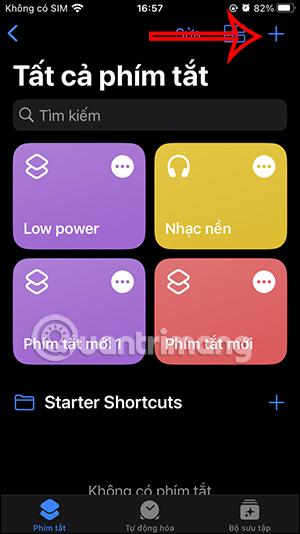
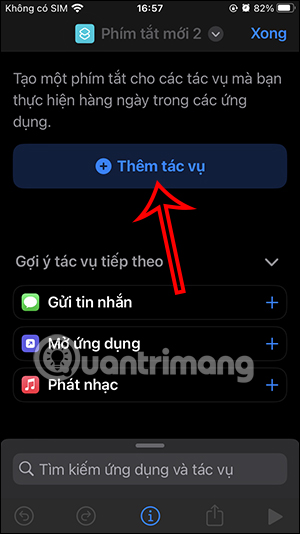
Bước 2:
Hiển thị giao diện tìm kiếm tác vụ, bạn nhập từ khóa chụp rồi nhấn vào tác vụ Chụp ảnh màn hình ở bên dưới như hình.
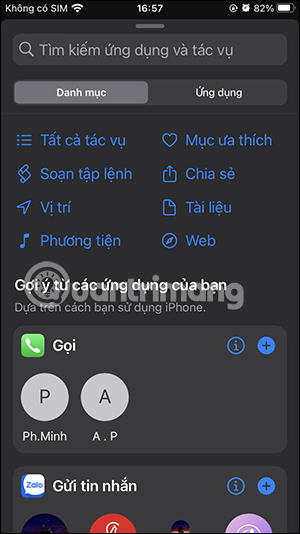
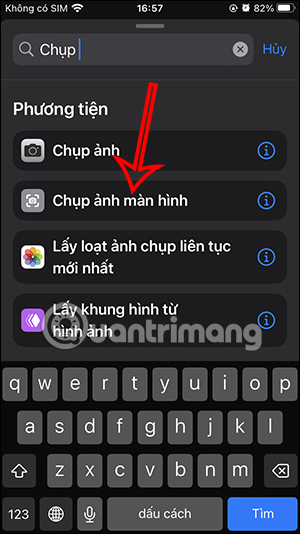
Bước 3:
Tiếp tục ở thanh tìm kiếm phía dưới màn hình, bạn nhập từ khóa ống kính rồi nhấn vào tác vụ Tìm kiếm hình ảnh bằng Google Ống kính.
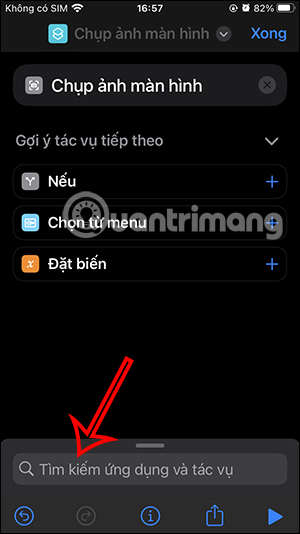
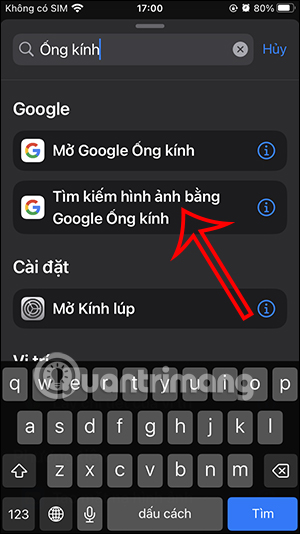
Bước 4:
Như vậy bạn đã tạo xong tác vụ. Bây giờ chúng ta sẽ đặt tên cho phím tắt mới này. Nhấn vào biểu tượng mũi tên xổ xuống rồi chọn Đổi tên trong danh sách hiển thị.
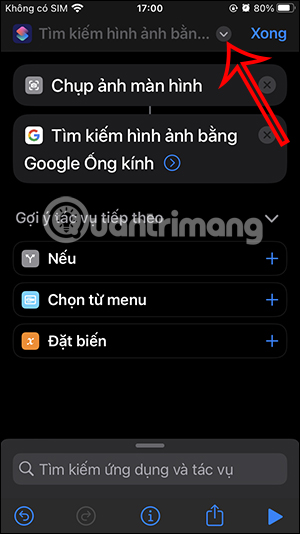
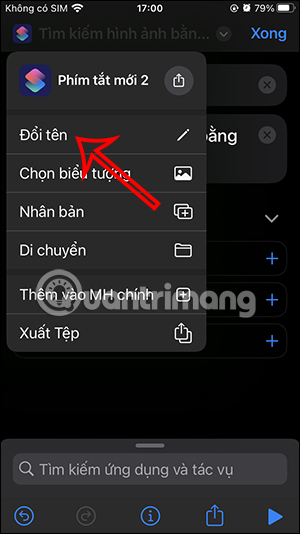
Lúc này bạn nhập tên cho phím tắt Circle to Search trên iPhone, sau đó nhấn Xong để lưu lại phím tắt.
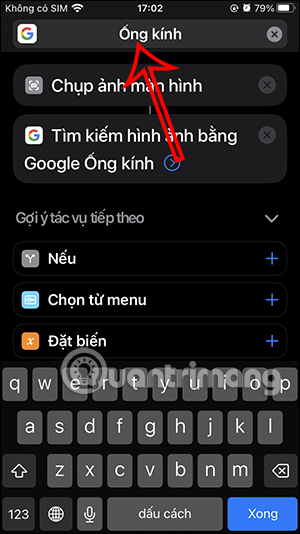
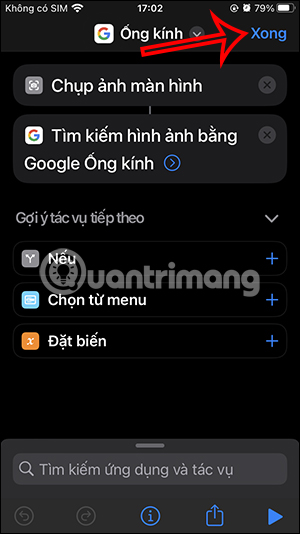
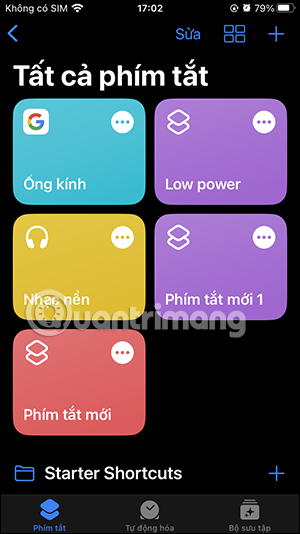
Bước 5:
Bạn quay trở lại giao diện iPhone rồi nhấn vào Cài đặt, chọn tiếp Trợ năng. Sau đó bạn nhấn vào mục Cảm ứng để chỉnh thao tác thực hiện tác vụ Circle to Search trên iPhone.
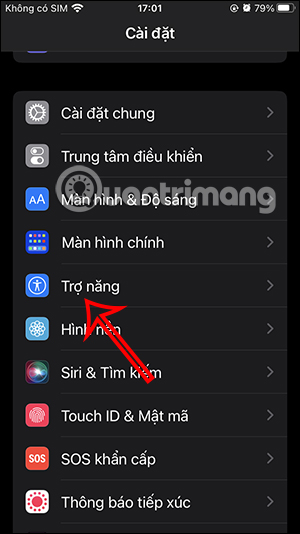
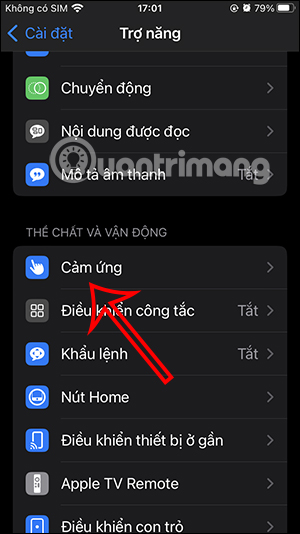
Bước 6:
Lúc này bạn sẽ thiết lập thao tác Chạm vào mặt sau. Tại đây bạn chọn thao tác chạm hai lần hay ba lần rồi chọn vào phím tắt Circle to Search đã tạo trước đó.
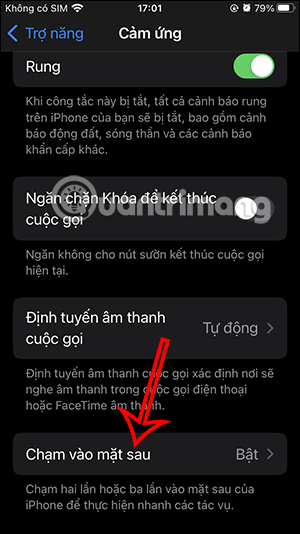
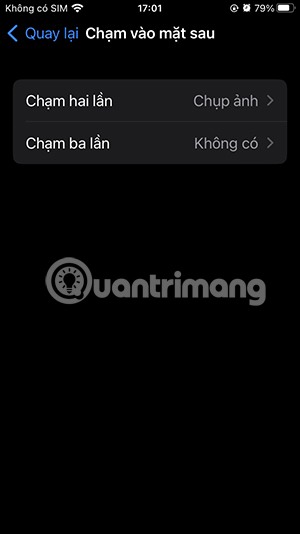
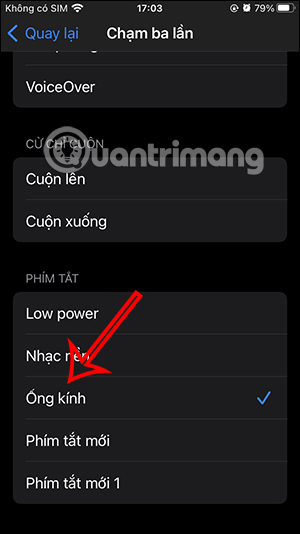
Bước 7:
Bạn truy cập trang web hoặc mở máy ảnh để nhận dạng đối tượng, rồi nhấn đúp ba lần vào mặt sau iPhone. Ngay lập tức phím tắt Circle to Search được kích hoạt. Khi đó bạn sẽ thấy kết quả tìm kiếm hình ảnh trên Google.
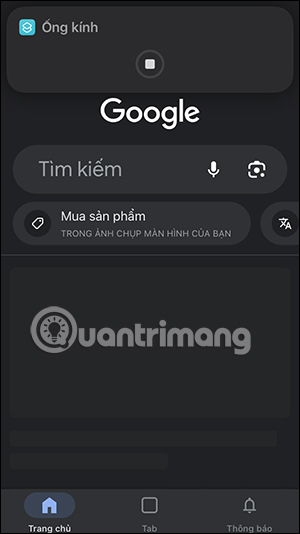
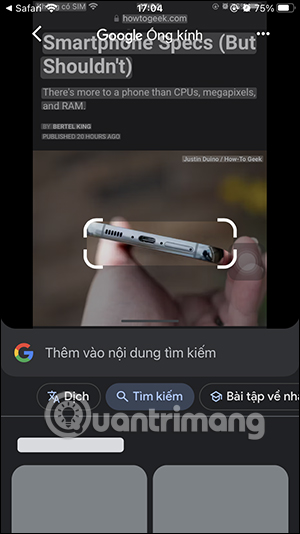
 Công nghệ
Công nghệ  Windows
Windows  iPhone
iPhone  Android
Android  Học CNTT
Học CNTT  Download
Download  Tiện ích
Tiện ích  Khoa học
Khoa học  Game
Game  Làng CN
Làng CN  Ứng dụng
Ứng dụng 





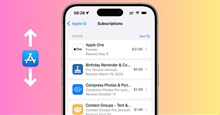


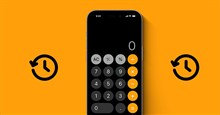
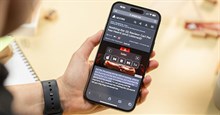
 Linux
Linux  Đồng hồ thông minh
Đồng hồ thông minh  Chụp ảnh - Quay phim
Chụp ảnh - Quay phim  macOS
macOS  Phần cứng
Phần cứng  Thủ thuật SEO
Thủ thuật SEO  Kiến thức cơ bản
Kiến thức cơ bản  Dịch vụ ngân hàng
Dịch vụ ngân hàng  Lập trình
Lập trình  Dịch vụ nhà mạng
Dịch vụ nhà mạng  Dịch vụ công trực tuyến
Dịch vụ công trực tuyến  Nhà thông minh
Nhà thông minh  Quiz công nghệ
Quiz công nghệ  Microsoft Word 2016
Microsoft Word 2016  Microsoft Word 2013
Microsoft Word 2013  Microsoft Word 2007
Microsoft Word 2007  Microsoft Excel 2019
Microsoft Excel 2019  Microsoft Excel 2016
Microsoft Excel 2016  Microsoft PowerPoint 2019
Microsoft PowerPoint 2019  Google Sheets - Trang tính
Google Sheets - Trang tính  Code mẫu
Code mẫu  Photoshop CS6
Photoshop CS6  Photoshop CS5
Photoshop CS5  Lập trình Scratch
Lập trình Scratch  Bootstrap
Bootstrap  Ứng dụng văn phòng
Ứng dụng văn phòng  Tải game
Tải game  Tiện ích hệ thống
Tiện ích hệ thống  Ảnh, đồ họa
Ảnh, đồ họa  Internet
Internet  Bảo mật, Antivirus
Bảo mật, Antivirus  Họp, học trực tuyến
Họp, học trực tuyến  Video, phim, nhạc
Video, phim, nhạc  Giao tiếp, liên lạc, hẹn hò
Giao tiếp, liên lạc, hẹn hò  Hỗ trợ học tập
Hỗ trợ học tập  Máy ảo
Máy ảo  Điện máy
Điện máy  Tủ lạnh
Tủ lạnh  Tivi
Tivi  Điều hòa
Điều hòa  Máy giặt
Máy giặt  Quạt các loại
Quạt các loại  Cuộc sống
Cuộc sống  Kỹ năng
Kỹ năng  Món ngon mỗi ngày
Món ngon mỗi ngày  Làm đẹp
Làm đẹp  Nuôi dạy con
Nuôi dạy con  Chăm sóc Nhà cửa
Chăm sóc Nhà cửa  Du lịch
Du lịch  Halloween
Halloween  Mẹo vặt
Mẹo vặt  Giáng sinh - Noel
Giáng sinh - Noel  Quà tặng
Quà tặng  Giải trí
Giải trí  Là gì?
Là gì?  Nhà đẹp
Nhà đẹp  TOP
TOP  Ô tô, Xe máy
Ô tô, Xe máy  Giấy phép lái xe
Giấy phép lái xe  Tấn công mạng
Tấn công mạng  Chuyện công nghệ
Chuyện công nghệ  Công nghệ mới
Công nghệ mới  Trí tuệ nhân tạo (AI)
Trí tuệ nhân tạo (AI)  Anh tài công nghệ
Anh tài công nghệ  Bình luận công nghệ
Bình luận công nghệ